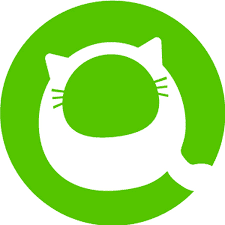【初心者向け】Unity2D Rigidbody2D.velocityでキャラクターを移動
キャラクター移動について、Transformを使い座標を変更する方法を紹介しました。
前回のTransformのプロジェクトをそのまま使いますので、よろしければ先にそちらの記事を見て頂ければと思います。
今回はRigidbody2Dを使って移動を実装していきます。
Rigidとは剛体、剛体とは「力の作用の下で変形しない物体」のことだそうです。
少しむずかしいですね。硬そうではあります。
Rigidbody2Dを使う準備
ではまずはRigidbody2DコンポーネントをPlayerに追加します。
移動の処理を作っていく前にRigidbody2DコンポーネントのGravityScaleを0にします。
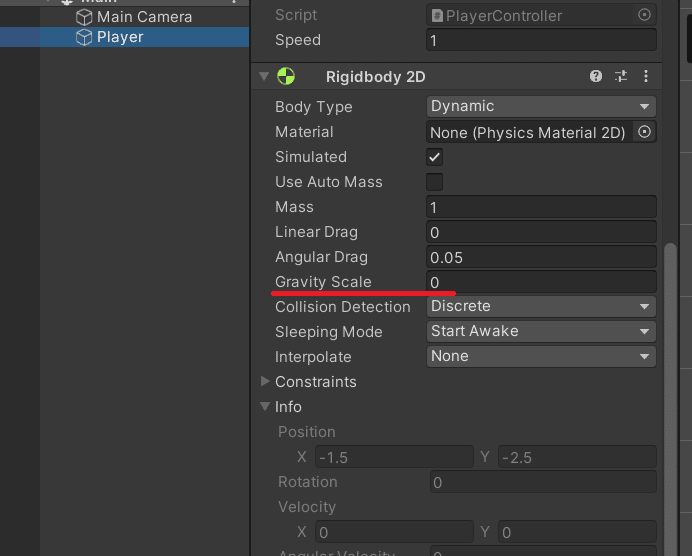
これは重力の値です。
今回の場合、0にしておかないとPlayerに重力が加わり画面の下に落ちていってしまいます。
Rigidbody2D.velocity
最初にRigidbody2Dの値、velocityを操作して移動を実装していきたいと思います。
ちなみにこのvelocityの値を直接操作するのは移動は推奨されていません。
その理由は非現実的な動きになるので非推奨とのことです。
ゲームオブジェクトの「重力」や、「質量」などを考慮せず速度(velocity)のみを変更することは物理演算的に考えられないそうで、不自然な挙動になってしまうことが理由だそうです。
本来はAddForce(力を加える)やり方が良いそうです。
こちらにAddForceで動かすやり方は別の記事で説明したいと思います。
そのようなリアルな物理演算を考えなくても良いゲームもあると思います。
そういったケースでつかえるvelocityによる移動方法を紹介します。
この方法で移動を実装した場合、Transformの移動とは異なりすり抜けは発生しないと思います。
前回作成したPlayerControllerを編集していきましょう。
まずStart関数内でRigidbody2Dコンポーネントを取得します。
続いて入力された値をUpdate関数内で取得し、FixedUpdate関数を作りその中で移動の処理を記述します。
具体的にはこのような感じです。
UpdateとFixedUpdate
今回Update関数とFixedUpdate関数の2つが出てきました。
簡単にそれの違いについて触れておきたいと思います。
Update関数は1フレームごとに実行されます。
それに対し、FixedUpdate関数は一定時間毎に実行されます。
基本的には0.02秒毎に実行されます。
FixedUpdateは一定に実行されますので、操作してるユーザーの入力に対してラグが生じてずれてしまうことがあります。
逆にUpdate関数は端末によってフレームレートが変更します。
それぞれの特性に合わせて入力関連の処理はUpdate関数で、ゲームオブジェクト(プレイヤー)の移動に関してはFixedUpdate関数内で実行しています。
フワッと触れましたが具体的に知りたい方はリンクを掲載しておきます。ご一読頂ければと思います。
ソースコードの説明
まずUpdate関数内で入力された横軸、縦軸の値を変数x,yに代入しています。
次にその値を用いてFixedUpdate関数内で値に応じRigidbody2D.velocityにVector2の対応したベクトルを代入しています。
例えばx>0の場合は右方向なので右に動かしたい。そのためVector2.right(これはVector2(1, 0)と同じ)を代入しています。
実行してみるとこのような感じになります。
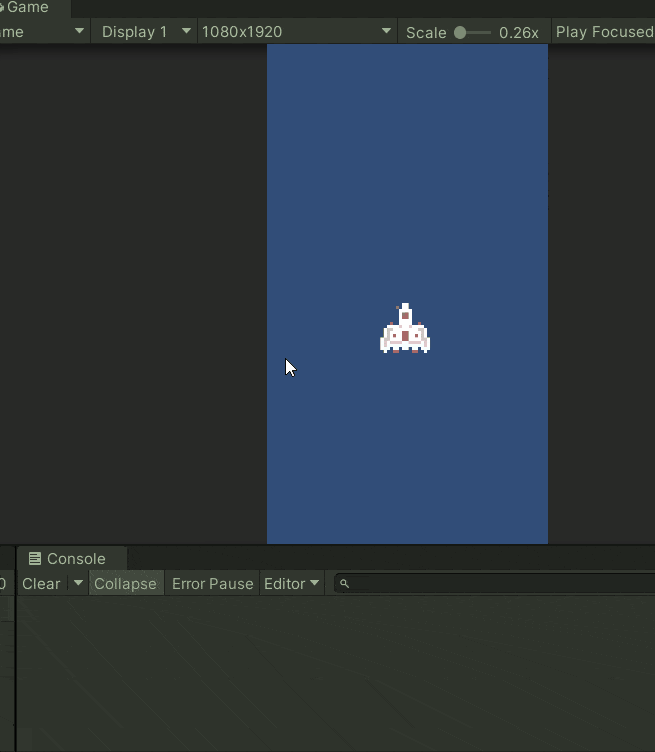
velocityについて
ではvelocityについてもう少し触れておきます。
先程velocityは速度と書きました。
余談ですが、速度というと一般的にはSpeedを思い出しませんか?
私はSpeedとvelocityは何が違うのか気になったので調べたところ、Speedは単に「速さ」のみを表す単語に対して、velocityは「量」と「方向」を合わせて示すものだそうです。
Unityにおいてvelocityの値を変更するということは、具体的にどういうことかというとvelocityが1の場合、1秒間に1unitの速さということ表しています。
1unitはUnityエディターのSceneビューにある四角一つ分の事を指します。
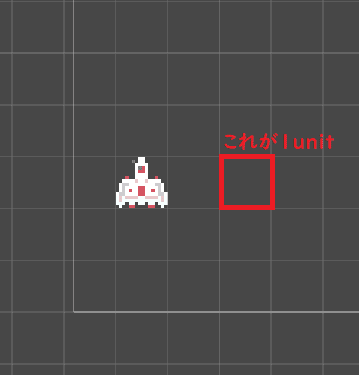
なのでFixedUpdate関数内ではキーの方向に1秒間に1unitの速度でプレイヤーのオブジェクトが動いているということになります。
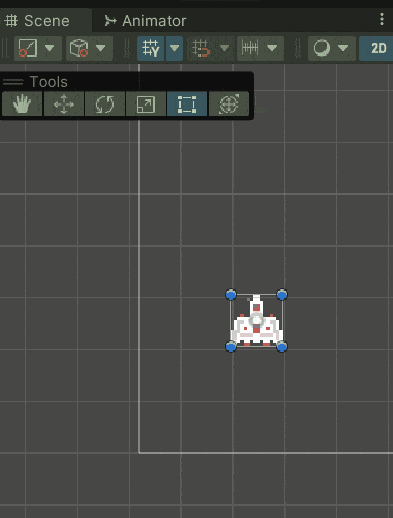
私の手元のタイマーで測ったところ1秒で1マス分移動していました。
以上が簡単ではありますがRighdbody2D.velocityを使ったキャラクターの移動方法です。
Unity開発おすすめPC
NEXTGEAR JG-A5G5A

CPU : AMD Ryzen™ 5 4500 プロセッサー
グラフィックス : NVIDIA® GeForce RTX™ 3050
メモリ標準容量 : 16GB (8GB×2 / デュアルチャネル)
M.2 SSD : 1TB (NVMe)
保証期間 : 3年間センドバック修理保証・24時間×365日電話サポート
Lenovo LOQ Essential Gen 9 - ルナグレー

CPU : インテル® Core™ i7-12650HX
グラフィックス : NVIDIA® GeForce RTX™ 4050 Laptop GPU 6GB GDDR6
メモリ標準容量 : 16 GB DDR5-4800MHz
ストレージ : 512 GB SSD M.2 2242 PCIe-NVMe Gen4 QLC
ディスプレイ :15.6" FHD液晶 (1920 x 1080) IPS, 光沢なし, マルチタッチ非対応, 100%sRGB, 300 nit, 144Hz
内蔵カメラ :720p HDカメラ (プライバシーシャッター付)
無線 :Wi-Fi 6対応 (IEEE 802.11ax/ac/a/b/g/n準拠) 2x2 & Bluetooth®
保証期間 : 1 年間 Legion Ultimate Support
【MDT46T144】

グラフィックス : RTX 4060 Ti
メモリ標準容量 : 16GB
ストレージ :500GB
保証期間 : 通常1年保証(無償1年)
LOQ Tower 17IRR9 :カスタマイズモデル

CPU : インテル® Core™ i5-14400F プロセッサー
グラフィックス : NVIDIA® GeForce RTX™ 3050 6GB GDDR6
メモリ標準容量 : 16 GB DDR5-4800MHz (UDIMM) - (2 x 8 GB)
ストレージ : 512 GB SSD M.2 2280 PCIe-NVMe Gen4 TLC
保証期間 : 1 年間 Legion Ultimate Support
NEXTGEAR JG-A5G60(ホワイトカラーモデル)

CPU : AMD Ryzen™ 5 4500 プロセッサー
グラフィックス : NVIDIA® GeForce RTX™ 4060
メモリ標準容量 : 16GB (8GB×2 / デュアルチャネル)
M.2 SSD : 1TB (NVMe)
保証期間 : 3年間センドバック修理保証・24時間×365日電話サポート
NEXTGEAR JG-A5G60(1周年記念モデル)

CPU : AMD Ryzen™ 5 4500 プロセッサー
グラフィックス : NVIDIA® GeForce RTX™ 4060
メモリ標準容量 : 16GB (8GB×2 / デュアルチャネル)
M.2 SSD : 1TB (NVMe)
保証期間 : 3年間センドバック修理保証・24時間×365日電話サポート
G TUNE FG-A7A7X

CPU : AMD Ryzen™ 7 9800X3D プロセッサ
グラフィックス : AMD Radeon™ RX 7700 XT
メモリ標準容量 : 32GB (16GB×2 / デュアルチャネル
M.2 SSD : 2TB (NVMe Gen4×4)
ドライブ仕様 :DVDスーパーマルチドライブ
無線 :Wi-Fi 6E( 最大2.4Gbps )対応 IEEE 802.11 ax/ac/a/b/g/n準拠 + Bluetooth 5内蔵
保証期間 : 3年間センドバック修理保証・24時間×365日電話サポート
関連記事

ドルアーガの塔みたいな薄い壁の迷路を作る
薄い壁の2Dダンジョンを作ってみたいと思います。
1マスに上下左右の壁を設置する感じです。

SQLite4Unity3d データベースにデータ保存
UnityでSQLiteを扱うためのSQLite4Unity3dというプラグインを使って簡単なデータベースの操作をしてみたいと思います。
ゲームデータのセーブやロード、またランキングなどにも使えそうです。

GAS&Unity Googleスプレッドシートの読込・書込
今回はUnityとGoogleのスプレッドシートを連携させて、スプレッドシートの内容を表示させたり、Unity側からスプレッドシートに情報を追記して行く方法を作ってみたいと思います。 ちなみにこの仕組みを実装する経緯は業 […]

ゲーム素材を作成するときに使えるAIイラストツール
個人開発でゲームを作っていると素材をどうするか苦労しませんか?
私は絵心が無いのでいつもキャラクター等の画像で頭を悩ませます。
そんなときに使えるのがAIがイラストを作ってくれるツールです。

自作ゲームのプレスリリースを受け付けてくれるサイト
個人制作のゲームでもプレスリリースを受け付けてくれるサイトを紹介してみようと思います。
必ず掲載してくれるというわけではありませんが、参考にしていただければと思います。

ドラクエ風 簡単な名前入力システムを作る
ドラクエをはじめ、名前などを入力するシステムを作っていきます。
非常にシンプルな作りになっています。